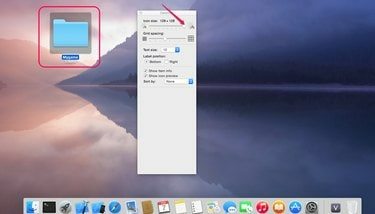
Ändern Sie die Größe der Symbole, um Ihren Mac anzupassen.
Bildnachweis: Mit freundlicher Genehmigung von Apple
Die Größe der Symbole auf dem Mac-Desktop und in jedem Finder-Fenster kann nach Ihren Wünschen geändert werden. Große Symbole sind für Kinder oder Menschen mit Sehschwäche leicht zu sehen und zu verwenden, während kleine Symbole erhalten bleiben Ihr Desktop wird nicht überladen und ermöglicht Ihnen den Zugriff auf weitere Apps, ohne im Finder zu scrollen Fenster. Ändern Sie auf einem Mac mit OS X Yosemite die Größe der Symbole mithilfe eines Schiebereglers in "Ansichtsoptionen anzeigen".
Symbolgrößen auf dem Desktop ändern
Schritt 1
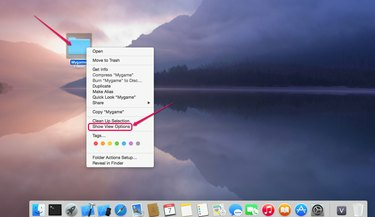
Gehen Sie zu "Ansichtsoptionen anzeigen".
Bildnachweis: Mit freundlicher Genehmigung von Apple
Klicken Sie mit der rechten Maustaste auf eine beliebige Stelle auf dem Desktop und wählen Sie "Ansichtsoptionen anzeigen".
Video des Tages
Schritt 2
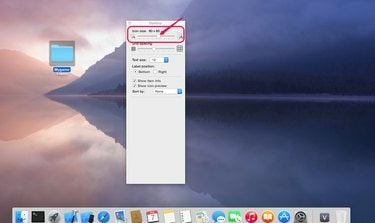
Passen Sie die Größe mit dem Schieberegler an.
Bildnachweis: Mit freundlicher Genehmigung von Apple
Klicken Sie auf den Schieberegler Symbolgröße und ziehen Sie ihn nach rechts oder links, um die Symbole zu vergrößern oder zu verkleinern. Die Größenänderung wirkt sich gleichzeitig auf jedes Symbol auf dem Desktop aus.
Schritt 3

Lassen Sie den Schieberegler los.
Bildnachweis: Mit freundlicher Genehmigung von Apple
Lassen Sie den Schieberegler los, wenn Sie mit der Größe der Symbole zufrieden sind.
Symbolgrößen in Finder-Fenstern ändern
Schritt 1
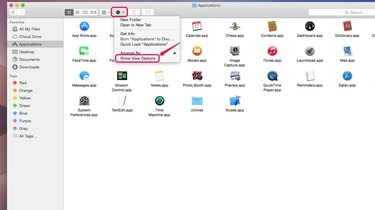
Gehen Sie zu "Ansichtsoptionen anzeigen".
Bildnachweis: Mit freundlicher Genehmigung von Apple
Klicken Sie in einem beliebigen Finder-Fenster auf das Zahnradsymbol und wählen Sie "Ansichtsoptionen anzeigen". Sie können auch auf "Ansichtsoptionen anzeigen" zugreifen, indem Sie mit der rechten Maustaste auf ein Symbol klicken.
Schritt 2
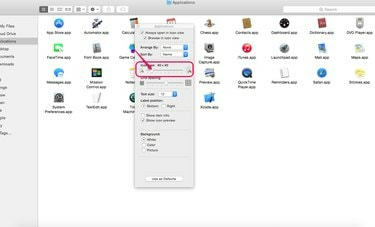
Symbolgröße anpassen.
Bildnachweis: Mit freundlicher Genehmigung von Apple
Ziehen Sie den Schieberegler für die Symbolgröße nach rechts oder links, um die Symbole zu vergrößern oder zu verkleinern.
Schritt 3
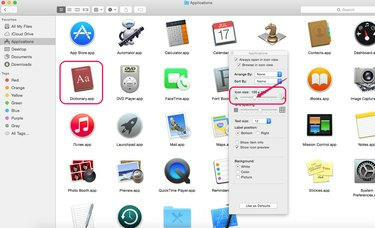
Lassen Sie den Schieberegler los.
Bildnachweis: Mit freundlicher Genehmigung von Apple
Lassen Sie den Schieberegler los, wenn Sie mit der Größe der Symbole zufrieden sind. Die Größenänderung von Symbolen in einem Finder-Fenster wirkt sich nicht auf andere Finder-Fenster aus.
Spitze
Wenn Sie die Größe der Symbole anpassen, möchten Sie möglicherweise den Schieberegler für den Rasterabstand unter dem Schieberegler für die Symbolgröße anpassen, um zu verhindern, dass große Symbole eng zusammengedrückt werden.




